日本で最も人気が高いと言われているSNSがTwitterです。アプリの名称がXに変更されましたが、今でも日本の多くの人はTwitterをスマホに入れられているのではないでしょうか。そんなTwitterには日々多くの有益な動画が、アップされています。 動画を何度も見返したりオフラインで楽しみたいのであれば、動画の保存をして楽しむのがベストですね。
今回はTwitterの動画をAndroidスマホに保存する方法を解説していきます。こちらの記事を読んで頂くことで、Twitterの動画をAndroidのスマホに保存することが出来るようになるでしょう。いくつかの方法があるので、全ての方法に関してやり方なども併せて解説しておきますね。
方法①|専用アプリを使用してTwitter(X)動画をAndroidに保存
まずはスマホのアプリを使ってTwitterの動画をandroidスマホにダウンロードする方法をご紹介していきます。Androidで使えるTwitterの動画保存用アプリは以下の2つです。それぞれのアプリについて特徴や使い方、利点欠点などをご紹介していきましょう。
アプリ①:Download twitter videos
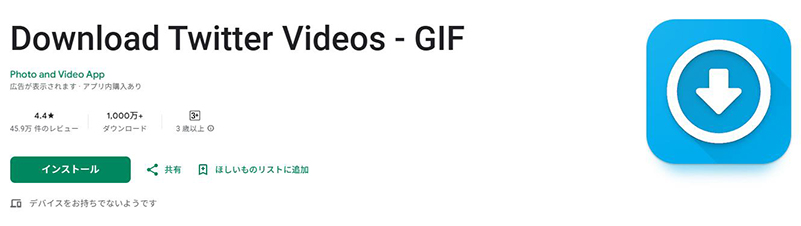
Twitterの動画を保存出来るアプリの1つ目は、Download twitter videosです。こちらのアプリは比較的歴史も古い、Twitterの動画保存用アプリとなっています。URLをコピペするだけで簡単にTwitterの動画をandroidに保存出来ます。
最大の特徴は、ダウンロードしたい投稿のURLをコピペするだけなので誰でも簡単に使えるところでしょう。また実際に使ってみると、無料のアプリなのに広告の表示が少なく感じるのでその辺りも利点の1つだと言えます。ただし利用者の口コミを見てみると、ダウンロード出来ない動画もあると書かれているのでエラーになることもあるかもしれません。
▼ Download twitter videosでTwitter動画を保存する方法
手順 1 まずアプリダウンロードアプリから、Download twitter videosを手持ちのスマホにインストールしてください。
手順 2 アプリを開くとこの画面が表示されるので、URL入力欄にダウンロードしたいTwitterの投稿のURLを入力します。
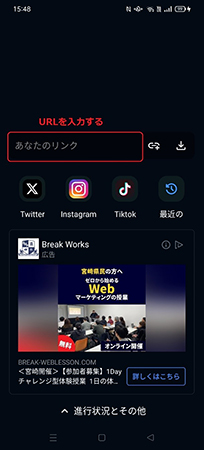
手順 3 入力が終わると勝手に画面が切り替わって、この画面になるので「ダウンロード」をタップしてください。しばらくすると表示されたTwitterの動画が、androidスマホに保存されるはずです。
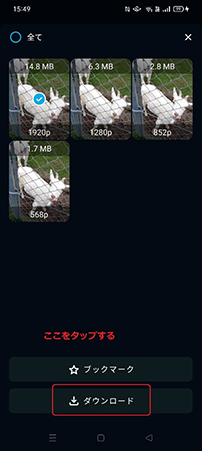
- URLをコピペするだけなので簡単に使える
- 動作が早いので気楽に使いやすい
- 広告の表示が少ない
- 完全に広告が消えるわけではない
- ダウンロードが出来ない画像もある
アプリ②:Xsaver
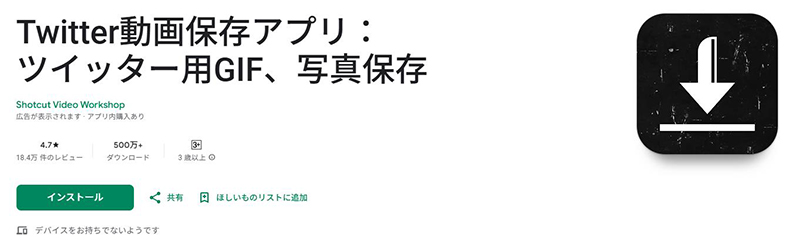
Xsaverも非常に使いやすいTwitterのダウンロードアプリです。最大のポイントは、TwitterのアプリでクリップボードにコピーしたURLを自動で、Xsaverアプリ内に反映できる点でしょう。コピーしてアプリを立ち上げるだけで、ダウンロード画面までシームレスに繋がる仕組みになっています。煩わしいペーストの作業が省けるので、非常にスムーズにダウンロードまで進めるでしょう。リリースされたのも近年のアプリなので、動作も快適に動いてくれる特徴がありますね。
▼ XsaverでTwitter動画を保存する方法
手順 1 まずはXsaverのアプリをandroidスマホにインストールします。
手順 2 続いて、ダウンロードしたいTwitterの投稿の画面にTwitterのアプリから進んで下さい。右下の、シェアボタンをタップします。
手順 3 ここでリンクをコピーをタップして、投稿のURLをコピーしましょう。
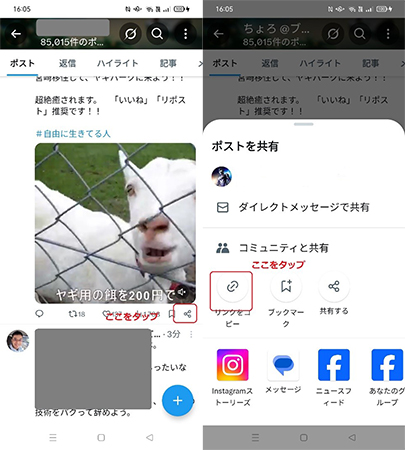
手順 4 次にXsaverのアプリを開けば、勝手に先程コピーしたTwitterの投稿の動画をダウンロード出来るようになるでしょう。
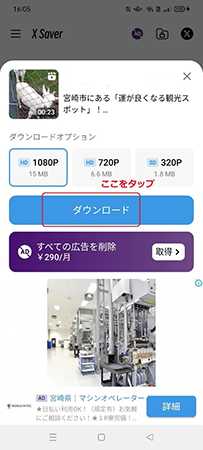
- リンクをコピーしてアプリを立ち上げるだけで自動でダウンロード出来る
- 無料で使えるのに広告表示が少ない
- 動作が軽くダウンロード時間も短い
- androidスマホを持っていなければ使えない
- コピーしたリンクが自動で開くので誤った動画をダウンロードする可能性もある
方法②|オンラインサイトでTwitter(X)動画をAndroidに保存
Twitterの動画は、オンラインサイトを経由してスマホに保存することも可能です。Twitterの動画を保存出来るオンラインサイトは、いくつかありますが中でも簡単に作業がしやすい「twi-douga」を例に挙げて、ご紹介していきましょう。
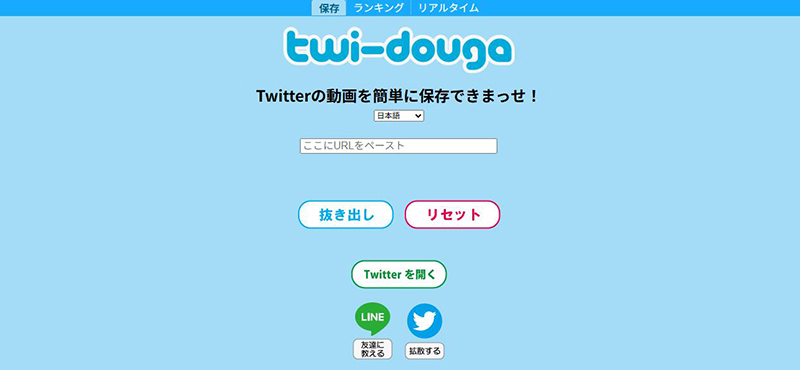
「twi-douga」を利用する大きなメリットは、ネット環境があればどこでも動画を保存出来るところでしょう。またサイト自体のデザインもシンプルで、誰でも扱いやすいようになっている点も、おすすめポイントです。
▼ twi-dougaでTwitter動画を保存する方法
手順 1 まずは「twi-douga」の公式サイトにアクセスします。
手順 2 こちらの画面が表示されるので、ページの真ん中にあるURL入力欄に、保存したいTwitterの動画URLを入力します。
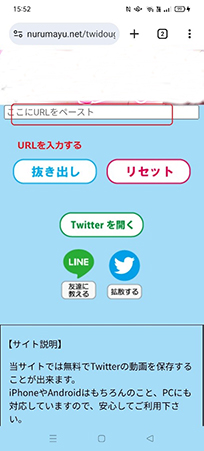
手順 3 その後「抜き出し」というボタンをタップするだけで、簡単にTwitterにアップされている動画をandroidスマホに保存出来るはずです。
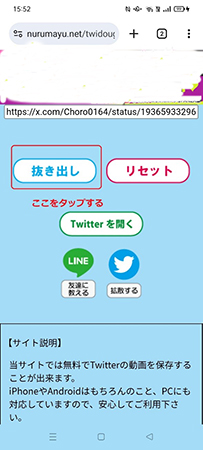
- アプリをインストールする手間が無いのでスムーズ
- ネット環境があればどこでも作業出来る
- インターフェースが見やすいデザインになっている
- Twitterのアプリと直接的に連動はしていない
- 表示される広告が煩わしい
方法③|画面録画を使ってTwitter(X)動画をAndroidに保存
Twitterの動画は、androidスマホにデフォルトで備わっている「画面録画機能」でも保存することが出来ます。Androidスマホではどのように画面録画を行えばいいのか、使い方を解説していきましょう。
▼ 画面録画でTwitter動画を保存する方法
手順 1 まずはスマホのトップページから「スクリーンレコーディングの開始」をタップします。
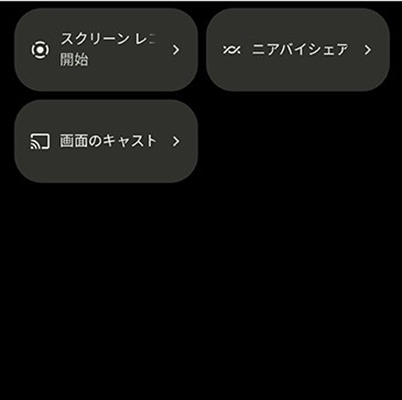
手順 2 こちらの画面から進みましょう。
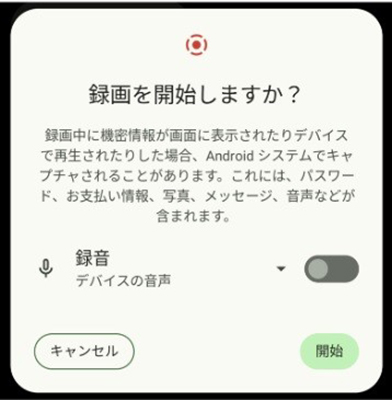
手順 3 次に「録画を開始しますか?」と出るので、開始をタップします。

手順 4 該当のTwitterの動画を録画し終えたら、「スクリーンレコーディングの停止」をタップしましょう。
- スマホデフォルトの機能なので完全無料で使える
- 広告表示もないのでストレスがない
- 録画までの時間が早い
- 古い機種のandroidには搭載されていない
- 取り終えた動画を加工する必要がある
- 録画中は他の操作ができない
画面録画機能でTwitterの動画を録画する場合、気を付けておかなければいけないのは画面録画機能が搭載されていないスマホの機種もあることです。
古いバージョンのスマホには搭載されていないので、予め調べておきましょう。もしこの機能を使えるのであれば完全に無料で使うことが出来るので、広告表示なども気にせずに使うことが出来て便利です。
追記:Twitter動画をもっと便利に保存する|FliFlik UltConv
ここまで、Android端末でTwitter(X)の動画を保存するための3つの方法をご紹介してきました。しかし、より高画質で安定したダウンロードや一括保存など、さらに便利な機能を求める方には、PCソフトを使った方法もおすすめです。そこでご紹介したいのが、FliFlik UltConvというソフトです。
FliFlik UltConvは、Twitterの動画をはじめ、さまざまなSNSや動画共有サイトからコンテンツを簡単に保存できるPC向けの多機能ダウンローダーです。URLを貼り付けるだけで高画質の動画をすばやく保存できるうえ、一括ダウンロードや形式変換にも対応しているため、日常的に動画を保存する方には特に便利なツールとなっています。

- Twitter動画を画質劣化なしで保存可能
- 複数のツイートURLを同時に入力して、動画を一括ダウンロード可能
- 用途に応じた形式で保存でき、再編集や再利用にも便利
- 広告なしで快適に使えるシンプルなインターフェース
- WindowsおよびMacに対応
- ダウンロード速度が安定しており、大容量動画も高速処理
- YouTube、ニコニコ動画など、多くの人気動画サイトにも対応
▼ FliFlik UltConvでTwitter動画を保存する方法
手順 1 公式サイトからソフトをダウンロードして、画面の案内に従ってインストールします。
手順 2 保存したいTwitter動画のページにアクセスし、その動画のURLをコピーします。
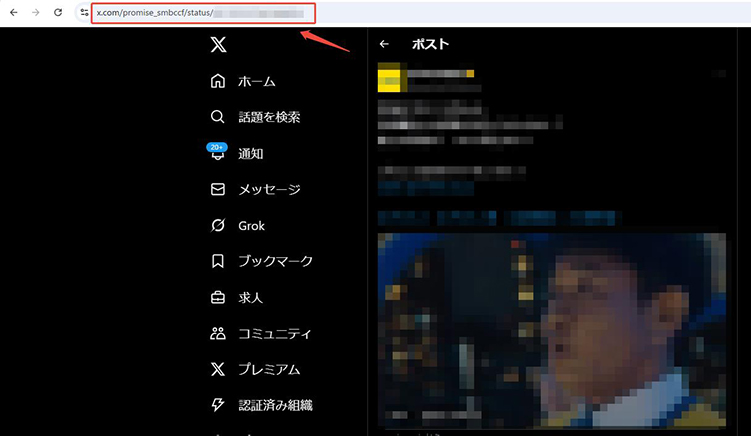
手順 3 パソコンでUltConvを起動し、メイン画面で「ダウンロード」タブを選びます。
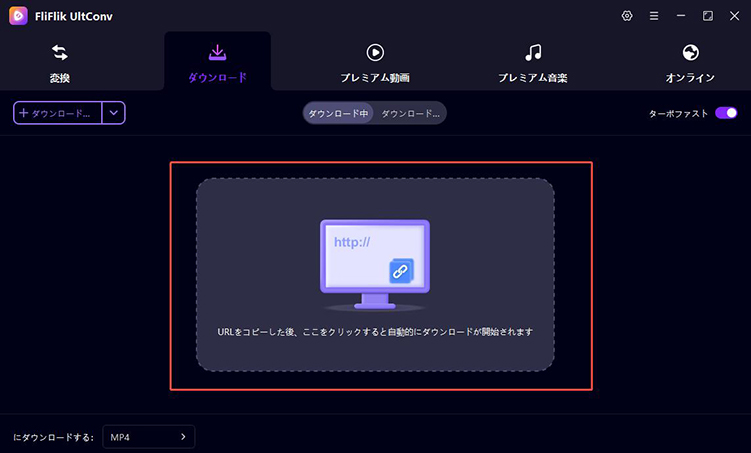
手順 4「URLを貼り付ける」ボタンをクリックすると、UltConvが自動的に動画のダウンロードを開始します。
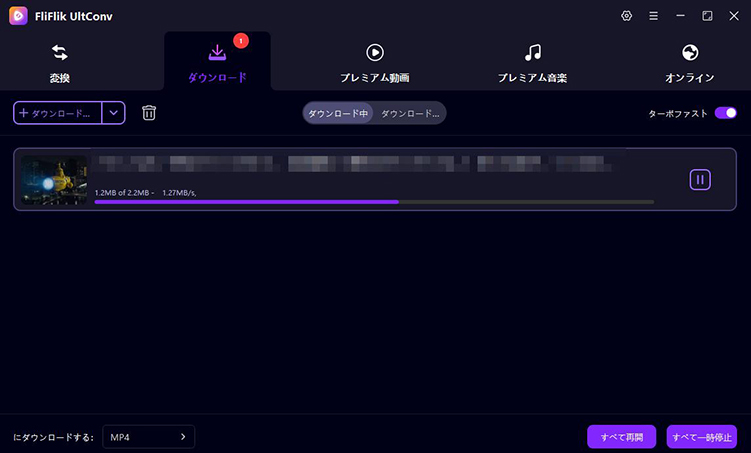
手順 5 ダウンロードが完了すると、「ダウンロード済み」セクションにダウンロードされたTwitter動画が表示されます。
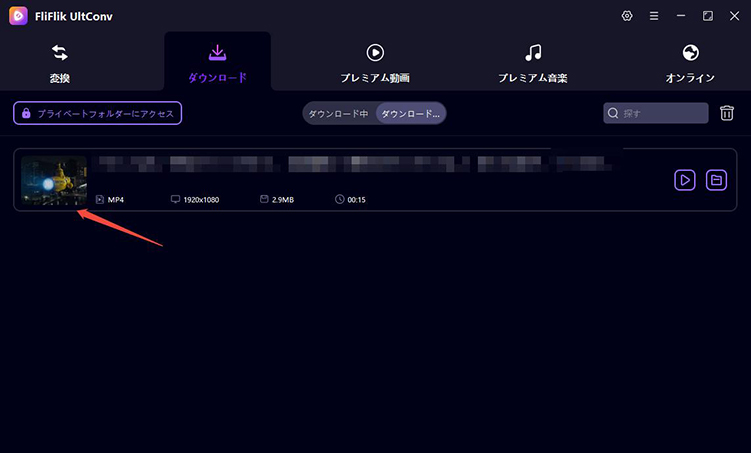
まとめ
今回はAndroidのスマホで、Twitterの動画を保存する方法を詳しくまとめてみました。ご紹介したような方法を活用することで、簡単にTwitterの動画をスマホに保存できるでしょう。さまざまな方法があるので、いくつか試してみて、自分に合う保存方法を探すのがおすすめです。なお、「もっと高画質で保存したい」「複数の動画をまとめて保存したい」という方には、PC向けの多機能ダウンロードソフトFliFlik UltConvもぜひチェックしてみてください。
